Mitä tietää
- klo Palauta tilisi -sivulle, kirjoita Microsoft-sähköpostiosoitteesi tai vaihtoehtoisesti puhelinnumero tai Skype-nimi.
- Vahvista henkilöllisyytesi pyydettäessä. Syötä uusi salasana.
- Valitse Rekisteröityä kirjautuaksesi sisään Microsoft-tilillesi uudella salasanalla.
Tässä artikkelissa kerrotaan, kuinka voit palauttaa Microsoft-tilisi salasanan käyttämällä Microsoftin Palauta tilisi -sivua verkkoselaimessa. Kun nollaat Microsoft-tilisi salasanan, se muuttuu kaikissa sivustoissa ja palveluissa, joissa käytät Microsoft-tiliäsi.
Miten nollaat Microsoft-tilisi salasanan
Microsoft-tilisi on kertakirjautumistili, mikä tarkoittaa, että tällä yhdellä tilillä voidaan kirjautua sisään useisiin eri palveluihin. Microsoft-tilejä käytetään yleensä kirjautumiseen tietokoneisiin, joissa on Windows 11, Windows 10 ja Windows 8, Microsoft Store, Windows Phone -laitteet, Xbox-videopelijärjestelmät, Outlook.com, Skype, Microsoft 365, OneDrive ja monet muut. Palauta Microsoft-salasanasi, jos olet unohtanut sen tai epäilet, että se on hakkeroitu. Prosessi on yksinkertainen.
-
Käytä Palauta tilisi -sivua millä tahansa selaimella millä tahansa tietokoneella tai laitteella, jopa älypuhelimella.
-
Kirjoita Microsoft-sähköpostiosoitteesi tai tiliin liitetty vaihtoehtoinen sähköpostiosoite, puhelinnumero tai Skype-nimi ja valitse sitten: Seuraava†
-
Anna todennussovelluksesi luoma tai vaihtoehtoiseen sähköpostiosoitteeseesi tai puhelinnumeroosi lähetetty koodi. Valita Käytä toista vahvistusvaihtoehtoa jos sinun täytyy.
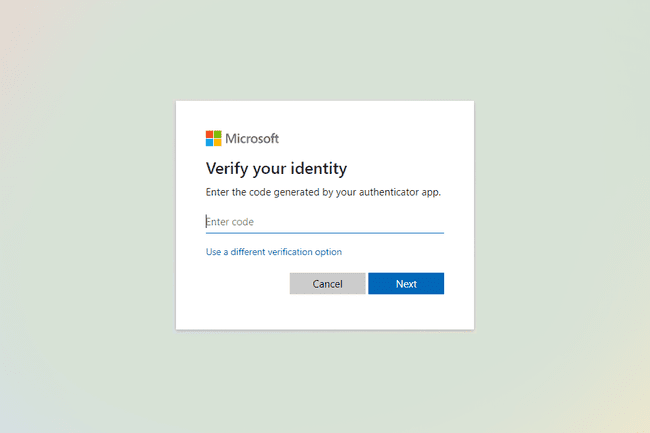
-
Näet tämän näytön, kun sinun on täytettävä joitain muita tietoja, kuten syötettävä puhelinnumerosi neljä viimeistä numeroa tai koko sähköpostiosoitteesi, jotta saat vahvistuskoodin tekstiviestinä. Täytä tiedot ja valitse sitten Hanki koodi†
-
Syötä saamasi vahvistuskoodi ja valitse Seuraava†
Sinun on ehkä suoritettava toinen vahvistusprosessi, jos kaksivaiheinen vahvistus on käytössä. Jos esimerkiksi annoit tekstiviestillä saamasi koodin, saatat joutua käyttämään todennussovellusta toisen koodin saamiseksi.
-
Syötä haluamasi uusi salasana. Sen on oltava vähintään kahdeksan merkkiä pitkä, ja se on salasanaherkkä. Anna salasana uudelleen ja valitse Seuraava† Microsoft edellyttää, että et käytä salasanaa, jota olet käyttänyt aiemmin.
-
Näkyviin tulee viesti, joka ilmoittaa salasanasi vaihtamisesta. Valitse Rekisteröityä kirjautuaksesi sisään Microsoft-tilillesi uudella salasanalla.
Jos nollaat Microsoft-tilisi salasanan, jotta voit nyt kirjautua sisään Windows 11-, 10- tai 8-tietokoneellesi, varmista, että olet yhteydessä Internetiin Windowsin kirjautumisnäytön kautta. Jos Internet ei jostain syystä ole käytettävissäsi tällä hetkellä, Windows ei saa Microsoftin palvelimilta viestiä uudesta salasanastasi! Jos yrität nollata Windows 11/10/8 -salasanasi, mutta teet sen ei Jos kirjaudut Windowsiin sähköpostiosoitteella, et käytä Microsoft-tiliä Windowsiin kirjautumiseen, eikä tämä toimenpide toimi sinulle. Käytät sen sijaan perinteistä «paikallista tiliä», mikä tarkoittaa, että se on hieman enemmän mukana. Kuinka nollata Windows 11/10/8 -salasanan opetusohjelma on mitä seurata.
